Come configurare Netgear extender
Stai riscontrando problemi di copertura Wi-Fi nelle zone della tua abitazione più lontane dal router? Nulla di strano. I muri, i mobili (specie se in legno) e il cartongesso fungono da vere e proprie barriere per le onde radio. A fronte di questa situazione, dal momento che hai un router Netgear e ti ci trovi bene, stai pensando di estendere la tua rete Wi-Fi con un extender della stessa marca, da posizionare nell’area della cassa che ora non risulta servita dalla connessione wireless.
Beh, mi sembra un’ottima idea! Con gli access point o extender Netgear (indicati con gli acronimi AP e EXT) puoi effettivamente replicare ed estendere la rete Wi-Fi generata dal tuo router per propagarne la copertura nelle stanze più remote o su differenti piani, se la tua casa è così composta. Come dici? Hai già acquistato ed estratto il tuo extender Wi-Fi dalla confezione di vendita, ma non riesci a capire come configurarlo a dovere?
Non ti preoccupare, lasciati dire che sei capitato nella guida che fa proprio al caso tuo. Infatti oggi ti spiegherò come configurare Netgear extender dopo averlo collegato per la prima volta, al fine di ottenere il massimo dalle sue prestazioni nel momento dell’utilizzo. Allora cosa ne dici? Sei pronto a cominciare? Sì? Benissimo. Ti auguro una buona lettura e un buon lavoro!
Indice
Informazioni preliminari

Prima di procedere con il collegamento dell’extender Wi-Fi Netgear, ci terrei a fornirti alcune informazioni molto utili per la buona riuscita di questo tutorial.
Devi sapere che esistono extender Wi-Fi di tipo solo wireless, in grado di agganciarsi a un segnale Wi-Fi esistente e replicarlo nella loro area di copertura, e access point cablati, ovvero dei veri e propri extender che necessitano di essere collegati direttamente al router principale mediante cavo Ethernet per poi generare una rete Wi-Fi che funga da estensione di quella principale.
La differenza tra le due tipologie di extender si può identificare nella stabilità del segnale e nella semplicità di installazione. Nel primo caso, un’estensione di rete Wi-Fi basata su ponti wireless è molto comoda da realizzare ma meno stabile di una rete cablata, in quanto più soggetta a interferenze. Nel secondo caso, un’estensione basata su un cavo Ethernet rende la propagazione della rete più stabile e continua ma più difficile da attuare inizialmente e “scomoda”, proprio per la presenza di cavi fisici in casa.
Nel primo caso, ti basterà avere a disposizione una presa elettrica libera, non troppo distante dal router, in cui installare l’access point wireless. Nel secondo caso, invece, dovrai necessariamente collegare un cavo Ethernet a una porta LAN del router e alla porta apposita dell’extender. In entrambi i casi, devi fare attenzione che l’extender sia posizionato nella zona della casa che attualmente non viene servita dalla rete Wi-Fi.
Nel caso dell’extender solo Wi-Fi, devi altresì assicurarti che questo sia posizionato in una zona in cui il segnale del router principale è ancora abbastanza forte per essere captato e quindi ripetuto in maniera soddisfacente. Idealmente, deve trovarsi a metà strada tra dove il router principale copre ancora bene con il suo segnale e l’area della casa che ora risulta fuori copertura. Per la configurazione del tutto ti basterà usare il browser che usi solitamente per navigare online dal tuo PC, il tuo smartphone o il tuo tablet
Per chiarirti ancora meglio le idee sui tipi di dispositivi dei quali stiamo parlando, di seguito ti propongo due esempi di extender Wi-Fi Netgear di tipo wireless, in grado di incrementare la rete Wi-Fi fino a una superficie di 54/80 mq (dipende dagli ostacoli e dall’arredo) a una velocità massima di 300Mbps. La porta di rete LAN in dotazione può essere utilizzata per collegare dei dispositivi di output, come ad esempio una console di gioco, un notebook o una TV.

NETGEAR EX6120 Ripetitore WiFi AC1200 Mbps, 1 Porta Gigabit Ethernet, ...
Invece qui sotto ti propongo alcuni esempi di access point Netgear che posso essere installati in aree totalmente assenti di una copertura Wi-Fi e grazie a un cavo Ethernet derivante dal router possono propagare a loro volta una rete wireless potente e stabile nell’area circostante.

NETGEAR Access Point Wifi 6 Ax1800 Wax214, Dual Band, Access Point Poe...

NETGEAR Ripetitore WiFi Mesh AC2200 EX7700, WiFi Extender TriBand, 2 P...
Di seguito, invece, ti propongo alcuni esempi di cavi Ethernet, i quali saranno indispensabili nel momento in cui vorrai installare un access point cablato in un’area remota e assente di copertura Wi-Fi. In base alla distanza tra il router e l’access point, dovrai scegliere la lunghezza del cavo da acquistare.
Se non sai quanto deve essere lungo il cavo Ethernet e pensi di non essere in grado di far passare il cavo attraverso i corrugati nelle pareti (se presenti), ti suggerisco di consultare un elettricista professionista che possa svolgere questa operazione preliminare per te in poche ore di lavoro.
Come collegare Netgear extender

Dopo aver letto tutti i requisiti necessari ed esserti preparato per l’installazione del tuo nuovo access point, non perdiamo altro tempo e passiamo all’azione! In questo capitolo troverai spiegato come collegare Netgear extender.
Se il tuo extender Netgear è di tipo wireless, individua una stanza adatta alla sua installazione. Questo tipo di access point — come già detto in precedenza — va inserito in una presa elettrica libera e sicura, possibilmente non utilizzata per le faccende domestiche quotidiane. Inoltre deve essere collocato all’interno dell’area di copertura dell’attuale rete Wi-Fi.
Questo passaggio è molto importante: se posizioni l’extender in una zona in cui il segnale Wi-Fi attuale è debole, otterrai uno scarso risultato con possibili cadute di connessione, instabilità e lentezza di navigazione. Se lo posizioni in una stanza troppo vicina al router, l’area di copertura potrebbe non essere superiore a quella già raggiunta dalla copertura Wi-Fi del router. Quindi, il miglior suggerimento che posso darti è quello di posizionarlo in una stanza di intermezzo tra il router e l’area in cui il segnale è debole.
Una volta individuata una stanza coperta sufficientemente dalla rete Wi-Fi, puoi collegare il tuo nuovo access point wireless e attendere due minuti (tempistiche standard) che si avvii. Puoi poi passare al capitolo successivo per la configurazione.

Se il tuo extender Wi-Fi Netgear è di tipo cablato, invece, come anticipato nel capitolo precedente, devi aver preparato un cavo Ethernet che dal tuo router arrivi nella stanza (o area) desiderata per la propagazione del Wi-Fi. Quindi collega il cavo Ethernet nell’ingresso LAN del tuo access point e poi collega l’alimentazione mediante alimentatore incluso nella confezione.
Se il tuo access point cablato è compatibile con l’alimentazione POE (Power over Ethernet) e vuoi evitare l’ingombro dell’alimentatore col filo nel punto di installazione, puoi optare per installare un POE Injector a valle (ossia, vicino al router). Puoi capire se il tuo extender gode di questa caratteristica leggendo le specifiche tecniche del prodotto.
Il POE Injector trasmette l’elettricità nei cavi di rete fornendo contemporaneamente i dati per la navigazione e l’energia per alimentare l’extender Wi-Fi. La procedura è semplice, non devi fare altro che collegare il POE Injector all’alimentazione e nell’ingresso LAN DATA/IN inserisci un cavo di rete che collegherai a una porta LAN del router, mentre nell’uscita LAN DATA/OUT collegherai il nuovo cavo Ethernet che conduce alla stanza (o area) remota dell’abitazione in cui devi installare l’access point.

TP-Link PoE150S PoE Injector IEEE 802.3af, 2 Porta RJ45 10/100/1000Mbp...

Tenda POE30G-AT Gigabit PoE Injector IEEE 802.3af/at, Uscita 48V-54V/3...
Al termine dell’installazione, attendi due minuti (tempistiche standard) che si avvii e poi procedi al capitolo successivo per la configurazione.
Come impostare Netgear extender
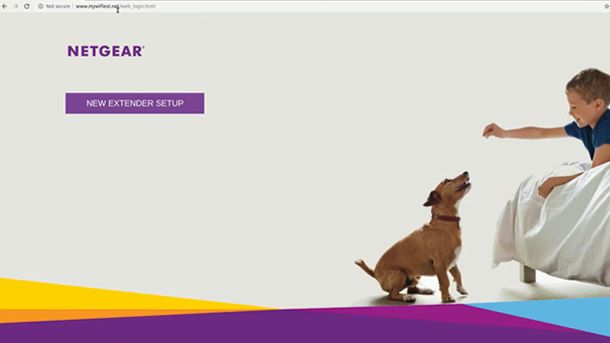
Dopo aver installato l’access point Netgear, il prossimo step è quello di configurarlo per connetterlo alla rete esistente e renderlo operativo a tutti gli effetti, quindi vediamo subito come impostare Netgear extender al fine di propagare la rete Wi-Fi di casa nella sua area circostante.
La configurazione dell’extender Wi-Fi Netgear (wireless o cablato), in genere è uguale per quasi tutti i dispositivi, potrebbe cambiare leggermente l’interfaccia grafica utente per la configurazione, ma vedrai che la nomenclatura delle voci di menu per la prima configurazione è molto simile per tutti.
Dopo aver atteso due minuti per l’avvio dell’extender, passa al PC (suggerito) oppure a un dispositivo mobile (più scomodo) e accedi all’elenco delle reti Wi-Fi rilevate dal tuo dispositivo (se non sai come fare, leggi il mio tutorial dedicato).
Tra le connessioni di rete Wi-Fi noterai il nome di una nuova rete Wi-Fi, generata con un nome che solitamente richiama il marchio o modello dell’extender che hai appena installato, seguito dal numero di serie, ad esempio: NETGEAR_EXT, WAX214XXXXXX-CONFIGONLY oppure WPN80-2.4GHZ. Questa, non è niente altro che una rete Wi-Fi aperta e temporanea generata dal nuovo extender per essere configurato.
Dopo esserti connesso alla rete Wi-Fi dell’extender Netgear, devi accedere alla sua pagina Web di configurazione. Per farlo, devi avviare il tuo browser Web preferito (ti suggerisco di utilizzare Google Chrome, per una maggiore compatibilità) e digitare l’indirizzo del dispositivo.
Questo indirizzo può variare da extender a extender e lo puoi trovare sotto forma di testo o sotto forma di numeri (indirizzo IP) sul lato posteriore del dispositivo, su di un’apposita etichetta, oppure nella documentazione tecnica contenuta nella confezione di vendita. Tipicamente è http://mywifiext.net ma sull’etichetta potresti trovare un indirizzo differente, ad esempio http://aplogin.net oppure http://192.168.0.1.

L’indirizzo Web ti porterà alla pagina di configurazione del dispositivo chiamata Netgear Genie. Una volta caricata, fai clic sull’unico pulsante disponibile: New extender setup, poi compila il modulo proposto con un indirizzo e-mail e una password sicura, in modo da creare l’account di accesso all’extender (richiesto per collegarti alla schermata di configurazione da questo momento in poi).
In seguito ti verrà chiesto di inserire la località di origine, scegli quindi Europa attraverso il menu a tendina situato al centro della schermata, poi clicca sul pulsante Continue situato nella parte bassa della pagina.
A questo punto, scegli l’opzione di installazione WiFi extender (wireless) nel caso in cui tu stia configurando un extender solo wireless, oppure Access point, nel caso tu stia invece utilizzando una soluzione cablata; dopodiché clicca sul pulsante Next.
Bene! attendi qualche istante mentre l’extender farà una ricerca delle reti Wi-Fi esistenti. Al termine ti mostrerà il risultato delle reti scoperte, sotto forma di elenco; dunque, scegli il nome della tua rete Wi-Fi attuale e, successivamente, inserisci la sua password nel campo di testo Password (chiave di rete), per consentire all’access point di replicare la stessa rete. In seguito clicca sul pulsante Continue.
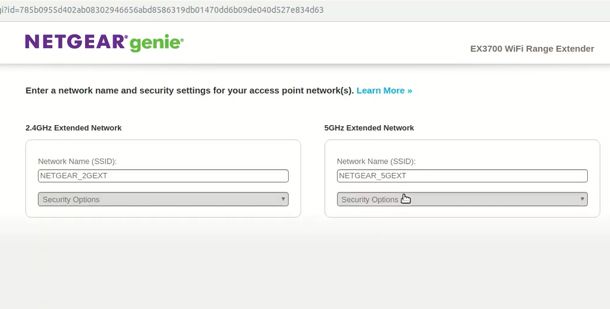
Hai quasi finito: nella schermata successiva puoi decidere il nome della rete propagata dall’extender nel campo di testo Nome rete (SSID): ti suggerisco di mantenere un nome simile a quello della rete generata dal router ma non lo stesso, in quanto potrebbero esserci conflitti.
Qualora avessi acquistato un extender dual band, dovrai inserire questa informazione sia per la rete da 2.4GHz che per la rete a 5GHz. Poco più sotto, metti poi la spunta sull’opzione Utilizza la stessa modalità di protezione e la stessa password della rete esistente e, infine, fai clic sul pulsante Continue.
Bene! al termine della procedura guidata la tua rete Wi-Fi sarà estesa anche nella nuova area di installazione. Se vuoi modificare manualmente alcuni parametri standard degli access point, puoi dirigerti nel menu Access point/Wireless > Radio > 802.11a/802.11b e, nella pagina centrale, modificare il valore della trasmissione radio, denominata in genere Potenza radio o TX Power level o Max tx rate. Più alto è il valore impostato e più elevata sarà la potenza di trasmissione dell’antenna o delle antenne del tuo extender. Fai attenzione, comunque, a selezionare Italia come area in cui operare e non inserire valori superiori a quelli previsti dalla legge.
Nella stessa sezione del menu, trovi anche l’opzione per modificare il Canale di trasmissione, o Channel. Questo ti consente di cambiare il canale di trasmissione radio usato dalla rete wireless, qualora quello attualmente utilizzato risulti saturo, con quindi connessione lenta e instabile.
Ti suggerisco di lasciare questa impostazione su Auto o Automatico per la rete 5GHz e di modificarlo in 1, 6 o 11 (i canali radio della banda che non si “accavallano” tra loro) per la rete a 2.4GHz. Maggiori info qui.
In qualità di affiliati Amazon, riceviamo un guadagno dagli acquisti idonei effettuati tramite i link presenti sul nostro sito.

Autore
Salvatore Aranzulla
Salvatore Aranzulla è il blogger e divulgatore informatico più letto in Italia. Noto per aver scoperto delle vulnerabilità nei siti di Google e Microsoft. Collabora con riviste di informatica e ha curato la rubrica tecnologica del quotidiano Il Messaggero. È il fondatore di Aranzulla.it, uno dei trenta siti più visitati d'Italia, nel quale risponde con semplicità a migliaia di dubbi di tipo informatico. Ha pubblicato per Mondadori e Mondadori Informatica.






